PS设计光彩斑斓的立体字教程(2)
- 2021-05-14 22:24
- 来源/作者:PS学堂/情非得已
- 己被围观 次
5.复制一层黑色背景层,用400大小的柔软画笔在中间点一下,移动工具将白色圆点拉到文字下面,ctrl+T变形,不透明度50%,效果如下: 6.同样的方法我们在
5.复制一层黑色背景层,用400大小的柔软画笔在中间点一下,移动工具将白色圆点拉到文字下面,ctrl+T变形,不透明度50%,效果如下:
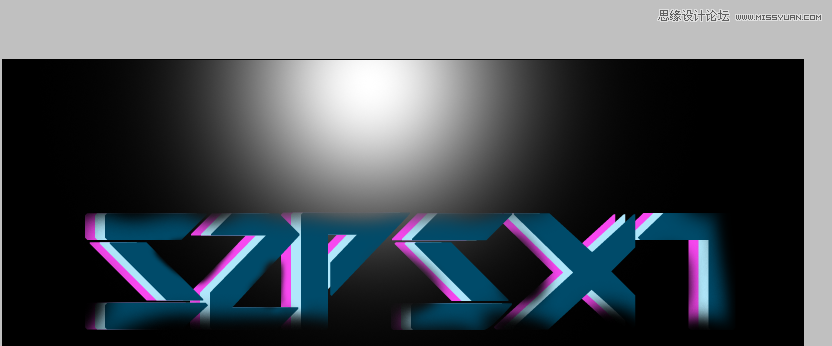

6.同样的方法我们在文字上做高光,新建图层,用柔光画笔点出一点,变形,摆放好,效果如下:
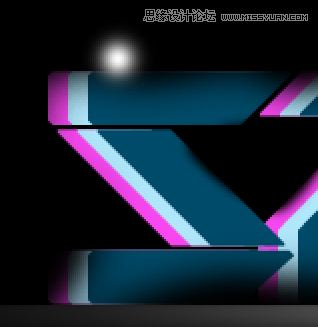
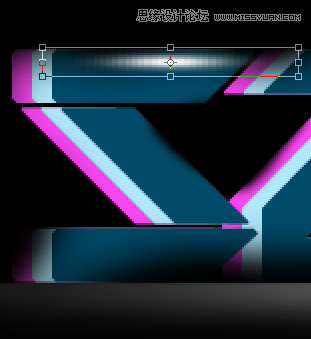

(责任编辑:极限)
*PSjia.COM 倾力出品,转载请注明来自PS家园网(www.psjia.com)
上一篇:PS打造水花三维金属艺术字教程
下一篇:PS制作吊线布纹字教程




